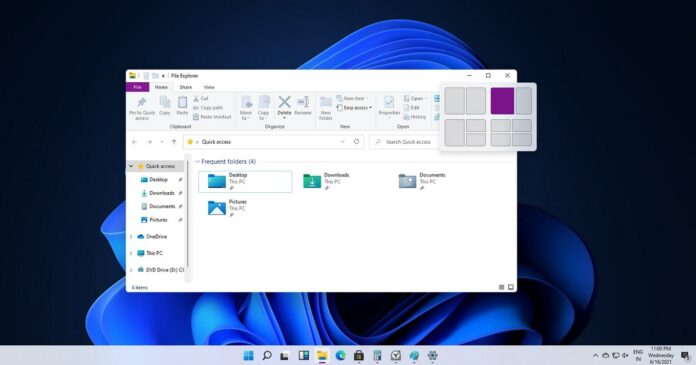
经过几个月的泄密、谣言和大型Windows Sun Valley 更新的各种工作列表,预发布版本在 6 月 24 日公开预览之前于昨天悄悄进入了各种文件共享网站。
初步测试显示,Windows 11(Windows 10 的继任者)包括旨在使操作系统现代化并针对平板电脑和键盘/鼠标用户进行优化的调整。Windows 10 后续版本包括圆角、没有磁贴的新开始菜单以及其他 UI 改进。
除了类似 Windows 10X 的界面外,Windows 11 还添加了一项新的多任务处理功能,允许在桌面上捕捉多个窗口。
如果您是窗口捕捉功能的粉丝,并且一直在等待 Windows 允许您快速访问捕捉布局,现在您可以使用 Windows 11。新的多任务处理功能之一是改进的窗口捕捉,可以通过将鼠标悬停在最大化按钮上来访问。

使用新的捕捉控件,Microsoft 允许您将窗口移动到屏幕上的任何位置,从而允许用户同时运行多个应用程序。
正如您在上面的视频中看到的那样,您只需将鼠标悬停在 Windows 11 中的“最大化”按钮即可访问四个不同的选项并立即捕捉窗口。
snap 的优点在于微软已经创建了有用的布局:
- 两个应用在屏幕上平分
- 两个应用程序并排,但重点将放在左侧应用程序上
- 屏幕上的三个应用程序
- 屏幕上的四个应用程序
“基于快照的任务组”在今年早些时候的预览版本中首次被发现,它将在下一代 Windows 中默认启用。
如果您不喜欢 Windows 上的内置捕捉体验,Microsoft 有另一个名为“PowerToys”的工具,它带有 FancyZones 功能,可让您创建自己的区域,可以调整大小以轻松重新排列窗口。
Windows 11 上的其他多任务处理功能
如果您有一个多显示器设置,您现在终于可以为每个显示器使用不同的虚拟桌面。
此外,微软还推出了一项名为“Windows Widgets”的新功能,该功能最初被认为是受 Charms bar 启发的屏幕。在泄露的版本中,当您从显示屏左侧滑动时,它当前会在桌面上启动“新闻和兴趣”提要。
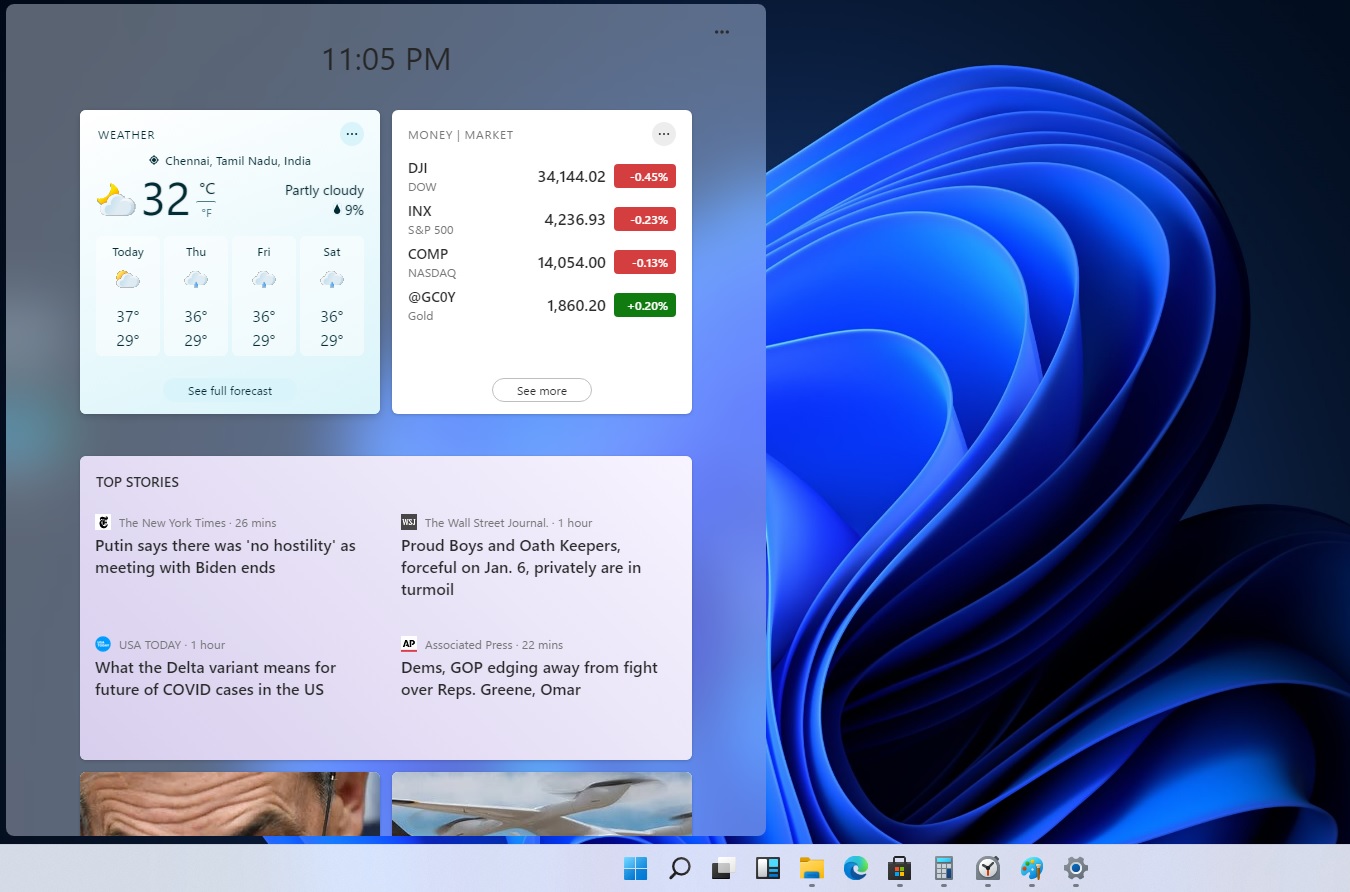
在带有键盘和鼠标的设备上,当您单击固定在任务栏上的小部件按钮时,将启动 Windows 小部件。
据信,微软也在致力于新的多任务处理功能和手势改进,但目前还缺乏细节。
 Win 11系统之家
Win 11系统之家
